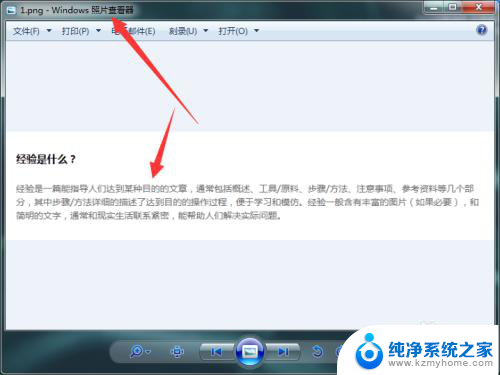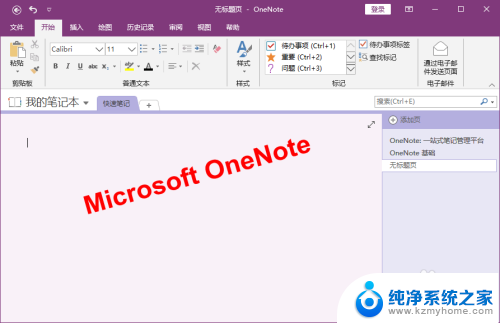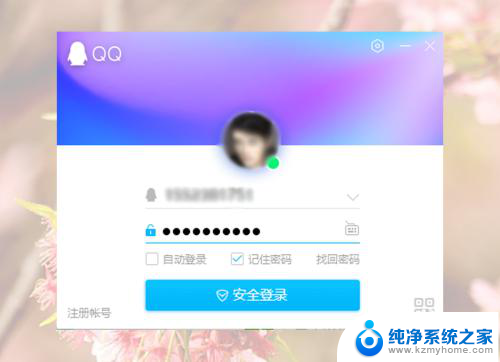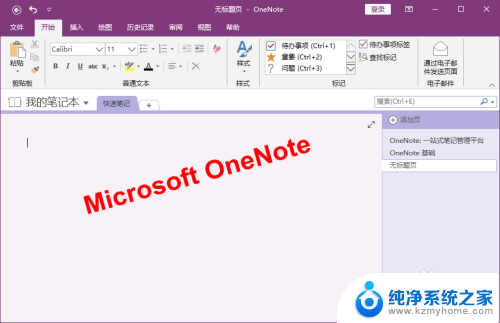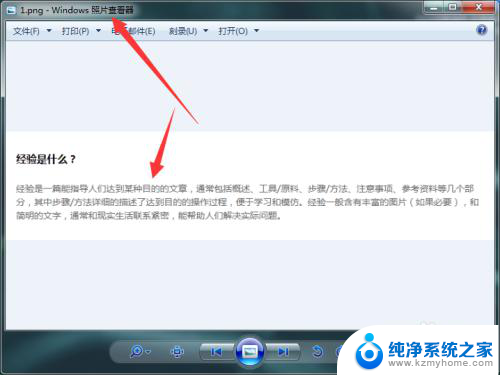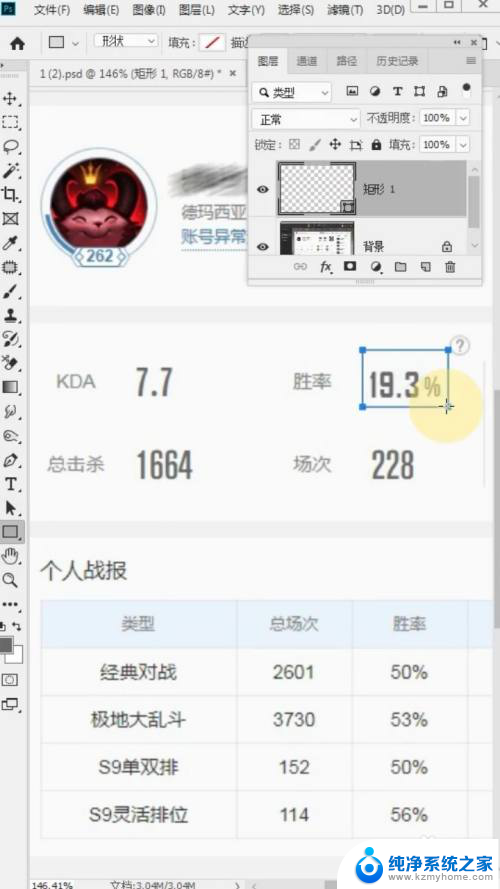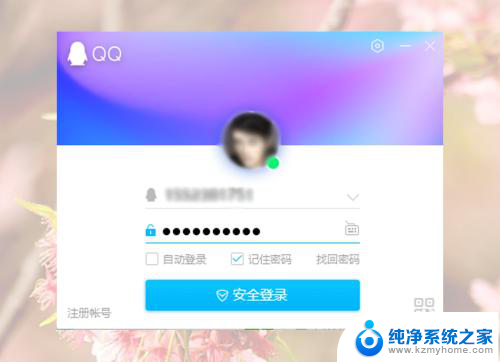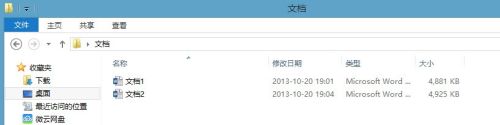怎么提取截图中的文字 如何通过截图提取文字
更新时间:2024-06-23 15:47:51作者:yang
在日常生活中,我们经常会遇到需要提取截图中的文字的情况,比如想要保存一篇网页上的文字内容、转发朋友发来的截图中的信息等等,而通过截图提取文字变得越来越简单和便捷。现如今我们可以利用各种OCR(光学字符识别)技术来实现这一目的。OCR技术能够识别图像中的文字,并将其转换成电子文本,让我们能够轻松编辑、复制或分享。通过使用OCR工具,我们可以快速准确地提取截图中的文字内容,大大提高了工作效率和便利性。
操作方法:
1.打开【WPS】的Word文档,如图;
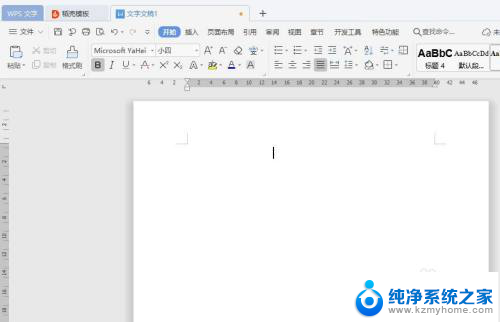
2.依次点击【特色功能】-【截图取字】-【直接截图取字】,如图;
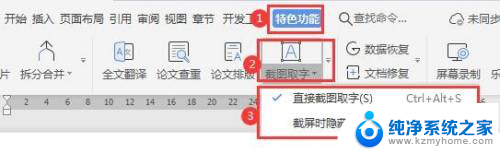
3.此时,鼠标呈【截屏】状态,如图:
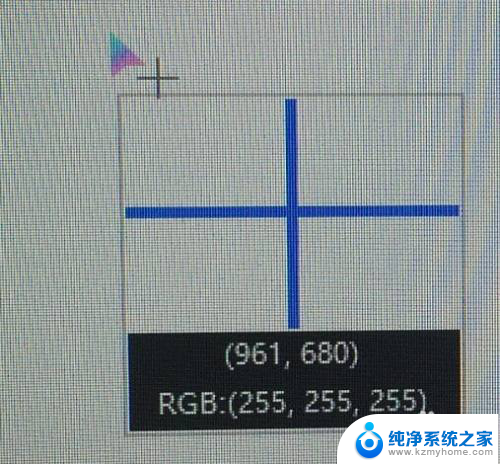
4.拖动【鼠标左键】选择需要提取的内容后,弹出会话框。点击【提取文字】;
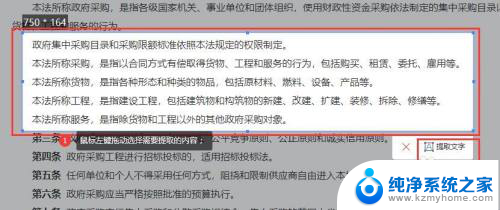
5.提示:【正在识别和提取文字】,如图;
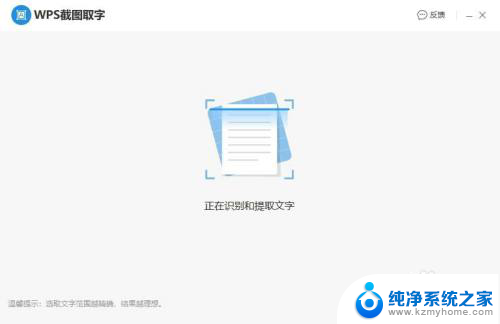
6.如图,使用截图提取文字完成。
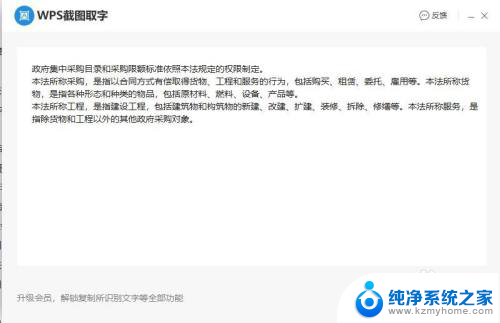
7.选择文字内容,可以复制、粘贴使用。

以上是提取截图中文字的方法,如果遇到这种情况,可以尝试使用小编提供的方法来解决,希望对大家有所帮助。